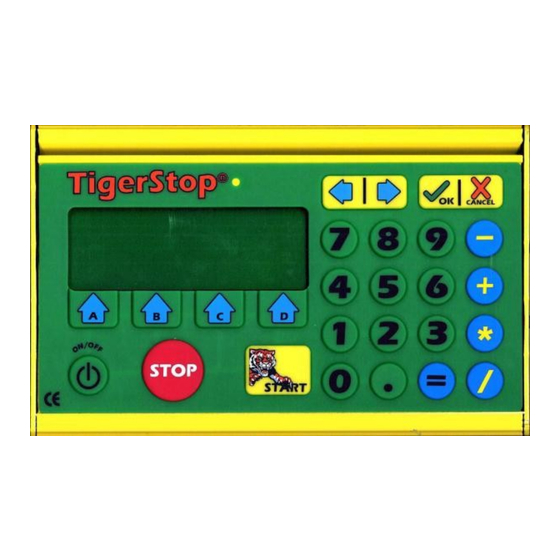
Publicité
Liens rapides
TigerStop
G u i d e d e C o n t r ô l e u r
Août 2007
Tel: 360 254-0661 ● Fax: 360 260-0755 ● Website: www.tigerstop.com ● Email: service@tigerstop.com
© 2007 TigerStop LLC
IMPORTANT ! TigerStop doit être activé avec un code de permis qui doit être obtenu
à partir du Service à TigerStop. Si vous installerez votre machine pendant un week-
end ou après des heures de travail, obtenez votre code de permis avant 16 h. PST !
Contactez-nous:
TigerStop LLC, Assembly Plant, 12909 NE 95
®
TS 5.2 CON-F
F5h
5.2
th
St., Vancouver, WA 98682
Versions 5.03 +
Publicité

Sommaire des Matières pour TigerStop 5.2
- Page 1 Août 2007 Versions 5.03 + IMPORTANT ! TigerStop doit être activé avec un code de permis qui doit être obtenu à partir du Service à TigerStop. Si vous installerez votre machine pendant un week- end ou après des heures de travail, obtenez votre code de permis avant 16 h. PST !
- Page 2 Quel est mon mot de passe ? ........................1 Composition Générale du TigerStop......................2 Ce que TigerStop fait ..........................3 TigerStop a cinq fonctions de base....................3 Début Rapide ............................4 Le clavier de commande (le contrôleur) ....................4 L’écran prêt.............................. 6 Démarrage ...............................
- Page 3 Table Of Contents Imprimer code à barres........................22 Alarme de CrossCut ........................22 Zone de sécurité ..........................23 Risque de sortie..........................23 Liste menu ..............................24 Coupe d'équerre..........................24 Coupe finale............................24 Sortie ..............................25 Retour .............................25 Retracte............................25 Excentrage de retracte ........................26 Longueur de protection........................26 Décharger............................27 Longueur maximum de butée ......................27 Déchet.............................28 Configurer pre-sets..........................28 Effacer toutes ..........................28...
- Page 4 TigerStop 5.2 Contrôleur Système menu............................39 Numéro de série et code de permis ....................39 Supprimer le code de permis ......................39 Version de Logiciel..........................40 Fixer le bout zéro ..........................40 Type d'interface d'outil ........................41 Baud Rate............................42 Laser menu .............................43 Marquage au laser ...........................43 Déchet.............................43...
- Page 5 Éditer Liste placer longueur courante ....................68 Éditer Liste lignes (listes de dessin et de traction)................69 Effacer Liste ............................70 Télécharger Liste ............................70 [A] Sélectionner par la priorité ......................71 [C] Sélectionner par nombre d'ordre de travail.................72 Télécharger des listes ........................73 TigerStop Warranty ..........................74...
- Page 7 SN=#######. Les deux premiers chiffres sont les deux derniers chiffres de l'année de la fabrication. 4. Quand vous recevez le code de permis de TigerStop, saisissez le nombre, et appuyez sur [ = ] pour le charger.
- Page 8 TigerStop 5.2 Contrôleur Composition Générale du TigerStop Le TigerStop de base se compose de 7 dispositifs: 1. Le boîtier d'entrainement, aluminium, bleu anodisé. Il y a une etiquette d'avertissement sur le bout du boîtier d'entrainement (Fig. 1). 2. Le contacteur principal, plastique rouge.
- Page 9 TigerStop est complètement améliorable en clientèle pour une grande sélection d'applications spéciales. Entrez en contact avec Service à TigerStop pour découvrir plus au sujet des possibilités ! TigerStop a cinq fonctions de base. 1. Déplacer Déplacer —...
- Page 10 Le clavier de commande (le contrôleur) Le contrôleur de TigerStop est les moyens ordinaires d'actionner TigerStop et d'employer ses nombreuses fonctions. Le contrôleur comprend les suivantes : La lampe témoin jaune indiquante TigerStop en marche (Fig. 1). Fig. 1 L’écran LCD (Fig. 2). Fig. 2 Touches fonctionnelles (Fig.
- Page 11 Fig. 8 Le câble du contrôleur Le câble de contrôleur de TigerStop 5.0 + relie le contrôleur dans la boîte de moteur ou la boîte d'amplificateur sur toutes les machines. Le câble du contrôleur est de 10 pieds (3m) de longueur (Fig. 1).
- Page 12 Pour retourner à l'écran prêt un niveau du menu à la fois… L'écran prêt est le point de départ pour toutes les fonctions de TigerStop.. Quand TigerStop est d'abord mis sous tension, la 4ème ligne est vide, excepté la commande Mont.
- Page 13 La position montrera comme ##.## mm quand travaillant en la système métrique. La 3ème ligne montre la prochaine position de TigerStop, et c’est une invite pour la saisie de données d'utilisateur. Celui qui soit saisi ici devient la destination du prochain mouvement de TigerStop.
- Page 14 Démarrage Quand vous mettez TigerStop en marche, il fonctionne toujours le démarrage. 1. Mettez TigerStop en marche. Le commutateur est du côté de la boîte de moteur. 2. Appuyez sur [START] pour commencer le démarrage TigerStop est maintenant prêt à aller travailler pour vous ! Mouvement manuel Comment déplacer TigerStop à...
- Page 15 Menu Menu Central À l'écran prêt… appuyez sur [A] pour accéder au Menu. appuyez sur [B] pour Incrément. appuyez sur [C] pour Pre-Set. appuyez sur [D] pour Liste. Après que vous appuyez sur [A] pour accéder au menu…...
- Page 16 TigerStop 5.2 Contrôleur Organigramme du menu Cet organigramme montre chaque paramètre possible. [A] Menu Écran 1 Écran 2 Écran 3 Réglage Excentrage Options Liste Mouvement Temps Info du Laser Déboguer Système Coupe Vitesse Bride tout Voir NS et Marquage Calibrer...
- Page 17 … 3. Appuyez sur [STOP] pour sortir Menu. Le menu de réglage accède aux paramètres et aux fonctions qui maintiennent TigerStop précis. Chaque paramètre possible est montré en ce manuel, mais quelques paramètres sont cachés sur quelques machines, selon le type de la machine ou d'application.
- Page 18 TigerStop 5.2 Contrôleur La butée se déplacera loin du bout zéro et vers le bout initial. Quand la butée atteint le bout initial, il s'écarte un peu. Puis, la butée atteint le bout initial et s'arrête. 2. Appuyez sur [STOP] pour sortir Menu.
- Page 19 Quand il atteint le bout zéro, il sauve la valeur limite. 2. Appuyez sur [STOP] pour sortir Menu. Auto réglage La fonction d'auto réglage est un processus qui établit l'exactitude de TigerStop. Assurez-vous que la table d'alimentation est vide. Rien ne devrait se situer dans le chemin de la butée.
- Page 20 TigerStop 5.2 Contrôleur La butée se déplace à une deuxième position pour une autre coupe témoin 6. Avec la butée en position, coupez le morceau témoin et mesurez-le. Il devrait être près de la longueur montrée sur l'écran. 7. Appuyez sur pour continuer.
- Page 21 Définition: Jeu est la mobilité de deux pièces mécaniques l'une par rapport à l'autre et créée par le frottement et l'usure de ces deux pièces: pour TigerStop, entre le tambour d'entraînement et la courroie de transmission.
- Page 22 [STOP] pour sortir Menu. Auto essai La routine d'auto essai envoie TigerStop entre deux ou plus pre-sets, commençant au premier et se déplaçant jusqu'à ce qu'elle atteigne à un pre-set dégagé. Si aucun pre-set n'est programmé, auto-essai fonctionnera entre deux points qui sont 10% plus grands que la limite minimum et 10% moins que la limite maximum.
- Page 23 [B] pour employer cet excentrage. La valeur de l'excentrage est ajoutée à la position actuelle. Dans cet exemple, si TigerStop était à 10", après qu'on appuie [B], la position actuelle est montrée comme 18", quoique TigerStop ne se soit pas déplacé..
- Page 24 [6.000] s'affiche. Appuyez sur [B] pour l'employer. La valeur de l'excentrage est ajoutée à la position actuelle. Dans cet exemple, si TigerStop était à 10", après qu'on appuie [B], la position actuelle est montrée comme 16", quoique TigerStop ne se soit pas déplacé..
- Page 25 3. Appuyez sur [D] pour sauver le paramètre et pour sortir à l'écran prêt. Sommeil Le paramètre de sommeil vous laisse dire TigerStop de mettre hors tension s'il est à vide pendant un certain temps plus grand que la valeur saisie ici. Une valeur de 0s éteigne la mode de sommeil.
- Page 26 2. Saisissez une nouvelle valeur pour changer le contraste d'écran. 3. Appuyez sur [D] pour sauver le paramètre et pour sortir à l'écran prêt. Type d'imprimeur Le type paramètre d'imprimeur laisse vous choisir quels de trois imprimeurs fournis par TigerStop sera employé, ou aucun.
- Page 27 Menu 1. Appuyez sur [B] ou [C] pour l'entrée du mot de passe. Type d'imprimeur est un paramètre de liste. Le type d'imprimeur de défaut est AUCUN. 2. Saisissez le mot de passe et appuyez sur [=]. 3. Appuyez sur [B] ou [C] pour défiler par des imprimeurs disponibles.
- Page 28 TigerStop 5.2 Contrôleur Imprimer longueurs Le paramètre d'imprimer noms active ou supprime l'impression des longueurs sur des étiquettes. Imprimer Coupe = Imprimer Longueur 1. Appuyez sur [B] ou [C] pour défiler par des tailles de police disponibles, aucun, petit ou standard.
- Page 29 Menu Zone de sécurité SEULEMENT pour TigerFence et TigerCrossCut. Le paramètre de zone de sécurité fixe la distance minimum de la lame qui est considérée sûre. Le défaut d'usine est 3". 1. Saisissez le mot de passe et appuyez sur [=]. 2.
- Page 30 TigerStop 5.2 Contrôleur Liste menu À l'écran 1 du menu… 1. Appuyez sur [D] pour accéder Liste. pour défiler par les écrans du Liste menu … 3. Appuyez sur [STOP] pour sortir Menu. Le menu de liste accède et fixe diverses personnalisations de listes de débit.
- Page 31 Menu La longueur maximum de coupe finale est 20.000". Valeur de défaut est 1.000". Sortie Sortie est un paramètre global appliqué à toutes les listes de poussoir et de dessin. Après que la dernière coupe d'une planche, le poussoir sorte à cette position. Normalement, ceci devrait être une valeur négative plus grande que la limite minimum, qui poussera le reste du matériel après la garde de scie.
- Page 32 3. appuyez [D] pour le sauver et pour sortir à l'écran prêt. Excentrage de rétracte n'est PAS PERMIS si TigerStop n'est pas employé avec un verrouillage. La valeur par défaut de 0.000" arrête ce paramètre. La valeur minimum d'excentrage de retracte est -10.000". La maximum est 10.000".
- Page 33 Menu En bref, longueur de protection est la longueur de l'espace nécessaire pour charger sans risque le matériel devant un poussoir entièrement rétracté. La longueur de protection est ajoutée à la longueur courante, et le poussoir se déplace à la position résultante pendant le chargement. Les listes de butée ne sont pas affectées par ce paramètre.
- Page 34 2. Appuyez [D] pour le sauver et pour sortir à l'écran prêt. Effacer toutes Effacer toutes est une fonction qui supprime de manière permanente TOUTES les listes des pièces de la mémoire de TigerStop. N'employez PAS cette fonction négligemment ! Ses effets sont irréversibles ! 1. Appuyez sur pour lancer.
- Page 35 Menu pour soutenir au premier écran, ou 2. Appuyez sur appuyez sur [STOP] pour sortir complètement le menu, OU... si vous voulez vraiment effacer TOUTES vos listes des pièces… 3. Appuyez sur pour les effacer pour toujours ! L'écran clignote rapidement succès ! Opti-compte Le paramètre de Opti-compte règle la quantité...
- Page 36 TigerStop 5.2 Contrôleur Opti-peine Le paramètre d'opti-peine configure l'optimiseur pour pénaliser des solutions avec les morceaux multiples. La valeur est exprimée en pouces ou métrique. Ce paramètre affecte seulement les listes de débit optimisées. Une valeur plus basse a comme conséquence une optimisation plus rapide produisant des planches d'une longueur plus courte en moyenne.
- Page 37 Menu 1. Pour changer la position de la bride de sortie, saisissez la longueur désirée à Nouvelle Valeur. 2. Appuyez sur pour le sauver et pour avancer au paramètre suivant, ou… 3. appuyez [D] pour le sauver et pour sortir à l'écran prêt. La valeur minimum de bride 2 est 0.000".
- Page 38 3. appuyez [D] pour le sauver et pour sortir à l'écran prêt. On lui recommande que vous employiez ces valeurs de vitesse d'entrée de défaut de 25.000ips (TigerStop) ou de 5.000ips (TigerFence et TigerCrossCut). Vitesse de sortie Vitesse de sortie est le paramètre qui fixe la vitesse maximum des mouvements de longueurs plus petites à...
- Page 39 3. appuyez [D] pour le sauver et pour sortir à l'écran prêt. On lui recommande que vous employiez ces valeurs d'accélération d'entrée de défaut de 75.000ips² (TigerStop) ou de 10.000ips² (TigerFence et TigerCrossCut). Accélération de sortie Accélération de sortie est le paramètre qui fixe l'accélération maximum des mouvements de longueurs plus petites à...
- Page 40 (TigerStop) ou de 10.000ips² (TigerFence et TigerCrossCut). Mouve Delai Mouve delai est le paramètre qui fixe la durée que TigerStop fait une pause entre recevoir le signal pour se déplacer et le commencement du mouvement, exprimée en ms. 1. Pour changer la valeur de mouve delai, saisissez le temps désiré...
- Page 41 … 3. Appuyez sur [STOP] pour sortir Menu. Le menu de temps accède et place aux divers délais d'attente qui règlent l'activation de TigerStop. Chaque paramètre possible est montré en ce manuel, mais quelques paramètres sont cachés sur quelques machines, selon le type de la machine ou d'application.
- Page 42 TigerStop 5.2 Contrôleur Homme mort rien delai Homme mort rien delai commande le délai d'attente pour l'homme mort à être éteint (la scie a commencé se déplacer) après la scie a avancé (la scie devrait commencer à se déplacer). La valeur de ce paramètre est exprimée en ms.
- Page 43 Menu Homme mort tout delai Homme mort tout delai commande le délai d'attente pour que le HM réactive (la scie est de retour à la position de repos) après que l'arbre supérieur (AS) se dégage (la scie se déplace de nouveau à la position de repos).
- Page 44 TigerStop 5.2 Contrôleur 1. Saisissez le mot de passe et appuyez sur [=]. 2. Saisissez le temps désiré à Nouvelle Valeur. 3. Appuyez sur pour le sauver et pour avancer au paramètre suivant, ou… 4. appuyez [D] pour le sauver et pour sortir à l'écran prêt.
- Page 45 Menu Système menu À l'écran 2 du menu… 1. Appuyez sur [C] pour accéder Système Information. pour défiler par les écrans du système menu … 3. Appuyez sur [STOP] pour sortir Menu. Le menu du système information vous laisse regarder et placer l'information de système. Chaque paramètre possible est montré...
- Page 46 2. Appuyez sur [STOP] pour sortir Menu. Fixer le bout zéro Fig. 1 Ce paramètre détermine quelle fin du TigerStop est le bout initial et quelle direction de voyage est une augmentation dans la position actuelle (Fig. 1).
- Page 47 Menu 1. Appuyez sur pour lancer. Le bout du moteur est le bout zéro par défaut d'usine. pour défiler par entre "bout du moteur" et "bout lointain" comme le bout zéro. 3. Appuyez sur pour continuer, ou sur pour sortir. Assurez-vous que la table d'alimentation est vide.
- Page 48 TigerStop 5.2 Contrôleur Baud Rate Baud Rate fixe le débit en bauds de porte série à laquelle votre ordinateur entre en contact avec l'amplificateur de TigerStop. La vitesse baud courante est montrée à cet écran. 1. Appuyez sur [B] ou [C] pour l'entrée du mot de passe.
- Page 49 Menu Laser menu À l'écran 2 du menu… 1. Appuyez sur [C] [D] pour accéder Laser. pour défiler par les écrans du laser menu … 3. Appuyez sur [STOP] pour sortir Menu. Le menu de Laser vous laisse regarder et fixer les paramètres qui règlent l'opération de Laser. Marquage au laser Marquage au laser est employé...
- Page 50 à l'écran prêt. Endroit du laser Endroit du laser est employé seulement avec l'optimisation de laser. Il indique au contrôleur l'endroit du laser, qui peut être au bout de moteur ou au bout lointain de TigerStop. Le défaut est le bout lointain.
- Page 51 Laser limite, employé seulement avec l'optimisation de laser, fixe la limite de défaut pour la gamme de laser, nécessaire dans les cas où le rayon du laser n'est pas arrêté par un plat. La valeur par défaut est la limite maximum de TigerStop. Frontières : Minimum = 40", Maximum = 240"...
- Page 52 TigerStop 5.2 Contrôleur Débogage menu À l'écran 3 du menu… 1. Appuyez sur [A] pour accéder Débogage. pour défiler par les écrans du Débogage menu … 3. Appuyez sur [STOP] pour sortir Menu. Essai E/S écrit un 0x00 au port d'E/S, puis le lit de nouveau pour vérifier que l'inscription était...
- Page 53 2. Appuyez sur [A] pour les points d'entrée, OU… appuyez sur [C] pour les points de sortie. 3. Appuyez sur pour sortir. Contactez TigerStop pour l'information additionnelle concernant les bits. Débogage Débogage donne l'accès aux paramètres cachés et change l'affichage d'écran pour montrer l'information sur des tables d'entraînement et d'état à...
- Page 54 Incrément Incrément est un mode de poussoir employé pour déplacer TigerStop par une série de mouvements égaux réitérés. On peut accéder à l'incrément seulement par la touche variable. L'incrément… peut être une valeur positive qui est SOUSTRAITE de la position actuelle, se déplaçant VERS le ...
- Page 55 Incrément La longueur d'incrément que vous avez saisie est sauvée. L'écran montre la prochaine position comme ceci... position actuelle - (nouveaux incrément + trait). Employez l'incrément. 6. Appuyez sur [START]. La butée se déplace à la longueur montrée à prochain. Déplacez à...
- Page 56 TigerStop 5.2 Contrôleur La longueur d'incrément que vous avez saisie est sauvée. L'écran montre la prochaine position comme ceci... position actuelle + (incrément + trait). Dans cet exemple, le trait est fixé à 1/8" (0.125"). Employez l'incrément. 3. Appuyez sur [START].
- Page 57 Pre-Set Pre-Set est un ensemble de 100 "touches directes" programmables pour accéder rapidement aux longueurs que vous employez souvent. Vous pouvez les grouper dans diverses manières, les créer, éditer et supprimer en marche, comme nécessaire. Pre-Set peut être employé dans 3 modes différents, butée, poussoir et l'incrément. Quel mode sera employé...
- Page 58 Si un pre-set est vide, il ne peut pas être regardé. 3. Quand vous trouvez le pre-set desiré, appuyez sur [START] pour mouver à la position stockée.. TigerStop se déplace immédiatement à la position du pre-set, et l'écran prêt s'affiche. Éditer pre-sets Le menu Éditer pre-sets est employé...
- Page 59 Pre-Set montre le premier pre-set. Employez pour défiler par des pre-sets disponibles. S'il n'y a aucune valeur dans un pre-set, la valeur est montrée comme Vide. Si le pre-set contient déjà une valeur, suivez le même procédé. La nouvelle valeur recouvre la valeur originale. 2.
- Page 60 TigerStop 5.2 Contrôleur pour retourner à l'écran prêt. 4. Appuyez sur...
- Page 61 Liste Liste est le traiteur de TigerStop des listes de coupe. L'utilisateur peut exécuter, voir, éditer et effacer des données des listes de coupe. Il y a 4 types de listes de coupe : poussoir, butée, dessin et tirer (traction).
- Page 62 TigerStop 5.2 Contrôleur Glossaire longueurs aléatoires La longueur courante est différente chaque fois que la liste est courue. longueurs les mêmes Une longueur standard est employée chaque fois que la liste est courue. aucune invite Aucune saisie d'une longueur courante n'est incitée.
- Page 63 "Liste pas rempli" s'affiche. Si vous choisissez une liste pour s'exécuter qui a été commencée plus tôt mais pas remplie, TigerStop demande si remettre à zéro la liste, ou continuer du point où vous êtes parti. Celui que vous choisissez, TigerStop se déplacera à la première longueur immédiatement.
- Page 64 TigerStop 5.2 Contrôleur La butée sort à 102" (96" + longueur de protection de 6") pour laisser charger le matériel. 4. Appuyez sur [START]. Pour voir le progrès de la liste, appuyez sur [D] à tout moment pour l'option d'affichage de liste.
- Page 65 Liste L'écran vous incite pour saisir la longueur claire. 4. Saisissez 96" et appuyez sur [START]. La butée sort à 102" (96" + longueur de protection de 6") pour laisser charger le matériel. 5. Appuyez sur [START]. Pour voir le progrès de la liste, appuyez sur [D] à tout moment pour l'option d'affichage de liste.
- Page 66 Elle reste à cette position jusqu'à toutes les pièces à cette longueur ont été traitées. Car vous faites les coupes, TigerStop décrémente le compte de pièces. Seulement quand TOUS les pièces d'une longueur ont été traitées déplacera la butée à...
- Page 67 Liste Exécuter dessin Dans des listes exécutées en mode de dessin, la butée mouve toujours VERS l'outil. La limite minimum (si non réglé à 0.000"), les coupes d'équerre et finales, et les traits entre les pièces, sont soustraits de la longueur courante disponible dans une liste de dessin. La limite minimum DEVRAIT être fixée à...
- Page 68 TigerStop 5.2 Contrôleur Si plus d'un cycle de dessin était saisi, l'écran de cycle montre encore, montrant combien cycles sont faits, et ce qu'est le but. À l'écran s'affiche Unload (anglais: décharger), et l'opérateur décharge et charge avant le prochain cycle de dessin.
- Page 69 Liste 1. Saisissez 12 en Liste #.. 2. Appuyez sur [START] pour exécuter Liste #12. L'écran de cycle montrera d'abord. Goal (anglais: le but) est le nombre de cycles que vous voulez. Done = cycles réalisés. Goal se retournera toujours au nombre que vous avez saisi la dernière fois.
- Page 70 TigerStop 5.2 Contrôleur Voir Liste Voici un exemple de la façon employer Voir Liste. Commencez à l'écran prêt. 1. Appuyez sur [D] pour accéder Liste. Employez Voir Liste pour regarder la configuration et les données stockées dans une liste avant de l'exécuter.
- Page 71 Il y a 4 types de listes de coupe : poussoir, butée, dessin et tirer (traction). Poussoir est une méthode de listes de débit par laquelle le matériel est poussé par le TigerStop dans la scie, et les pièces finies émergent du côté sortant de la lame de scie.
- Page 72 TigerStop 5.2 Contrôleur appuyant sur [A], ou changez-le en appuyant sur [C]. Si vous changiez le type de liste en appuyant sur [C], l'écran Select Type montre après et vous incite à selectionner un type de liste. Éditer Liste sélectionner Opt La deuxième chose à...
- Page 73 Liste Si vous selectionnez [A] Global, l'écran coupes d'équerre et finales en appuyant sur avance directement à la ligne 1 de données. [A], ou changez-le en appuyant sur [C]. Si vous selectionnez [C] Local, l'écran de Si vous changiez la caractéristique de liste en coupe d'équerre s'affiche après.
- Page 74 TigerStop 5.2 Contrôleur 1. À la ligne 1, saisissez une longueur et appuyez sur pour la sauver. Le curseur se déplace au champ de quantité. 2. Saisissez une quantité et appuyez sur pour la sauver. L'affichage avance à la prochaine ligne.
- Page 75 Liste Éditer Liste lignes (listes de dessin et de traction) La dernière chose à faire dans Éditer liste est saisir les longueurs et les quantités des pièces dans la liste, une ligne à la fois. En éditant une longue liste de débit, vous pouvez sauter à n'importe quelle ligne. Appuyez et saisissez le nombre de ligne.
- Page 76 Vior aussi : Effacer toutes Télécharger Liste DnLd, téléchargement, est une fonction de liste qui donne à TigerStop l'accès direct à vos listes de débit stockées dans le Scheduler de TigerLink 5.2. Les instructions ci-dessous expliquent comment employer DnLd. Pour l'information additionnelle, voir aussi Vue d'ensemble de TigerLink 5,2.
- Page 77 Liste Commencez à l'écran prêt. 1. Appuyez sur [D] pour accéder Liste. 2. Appuyez sur [D] pour accéder Télécharger. 3. Après, choisissez une liste de débit pour télécharger. Appuyez sur [A] pour regarder les listes disponibles dans l'ordre de priorité. Continuez à [A] sélectionner par la priorité...
- Page 78 TigerStop 5.2 Contrôleur Quand vous appuyez sur [A] pour regarder les listes disponibles dans l'ordre de priorité, elles apparaissent avec leurs détails : P (priorité) W (work order number=nombre d'ordre de travail) Largeur, épaisseur, et matériel. LF (pieds linéaux totaux de toutes les coupes).
- Page 79 Liste Vous pouvez encore employer pour défiler en avant et vers l'arrière par les listes. Les listes font défiler dans l'ordre de priorité, comme montré dans la fenêtre de Scheduler dans l'exemple ci-dessus (Fig. 1). 5. Appuyez sur [D] pour saisir (télécharger) la liste de débit.
- Page 80 System Products carry a twelve (12) months labor and parts warranty, FOB Vancouver, WA. In the event that a service technician is required to make repairs at customer’s place of business, then buyer agrees to prepay all travel costs and to provide prepaid ticket and rental car for a TigerStop LLC technician along with all other expenses incurred by technician. All other terms apply of the warranty certificate.